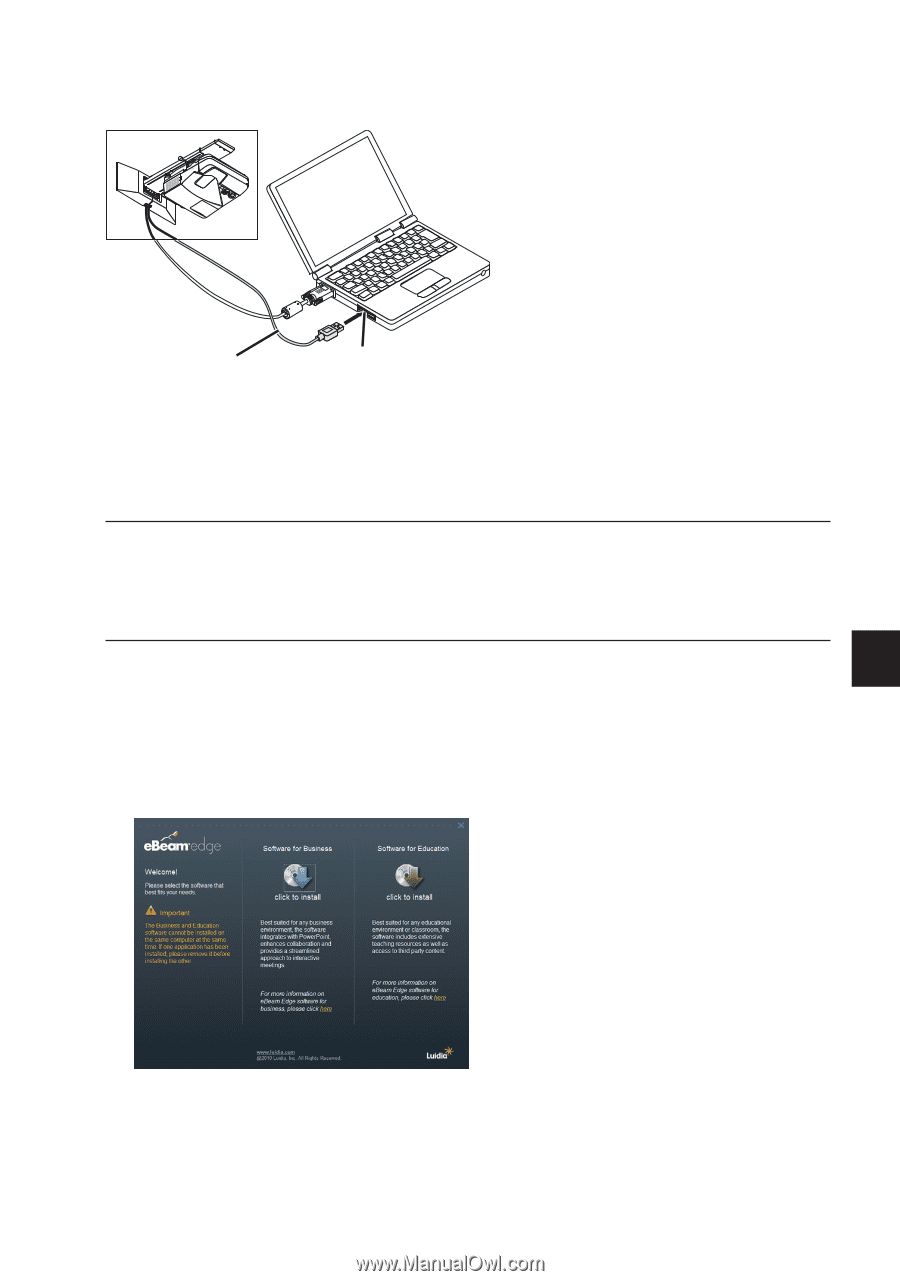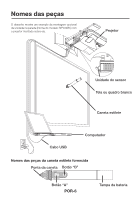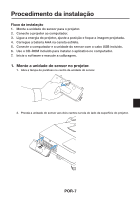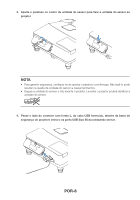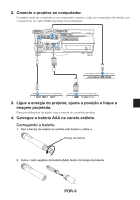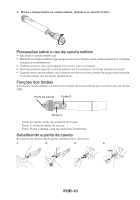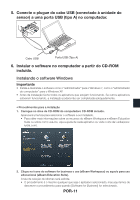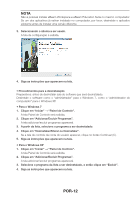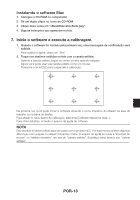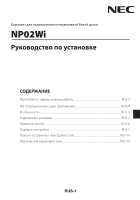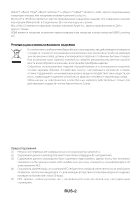NEC NP-UM330X NP02Wi Installation Manual - Page 85
incluído.
 |
View all NEC NP-UM330X manuals
Add to My Manuals
Save this manual to your list of manuals |
Page 85 highlights
5. Conecte o plugue do cabo USB (conectado à unidade do sensor) a uma porta USB (tipo A) no computador. Cabo USB Porta USB (Tipo A) 6. Instalar o software no computador a partir do CD-ROM incluído. Instalando o software Windows Importante • Instale e desinstale o software como o "administrador" para o Windows 7, como o "administrador do computador" para o Windows XP. • Antes da instalação feche todos os aplicativos que estejam funcionando. Se outros aplicativos estiverem funcionando, a instalação poderá não ser completada adequadamente. • Procedimentos para a instalação 1. Carregue no drive de CD-ROM do computadoro CD-ROM incluído. Aparecerá uma tela para selecionar o software a ser instalado. • Para obter mais informações sobre os recursos do eBeam Workspace e eBeam Education Suite ou sobre como usá-los, veja a ajuda de cada aplicativo ou visite o site da Luidia(www. luidia.com). 2. Clique no ícone do software for business e use (eBeam Workspace) ou aquele para uso educacional (eBeam Education Suite). A tela de seleção de idiomas será exibida. • O procedimento é o mesmo qualquer que seja o aplicativo selecionado, mas aqui temos de descrever o procedimento para quando [Software for Business] for selecionado. POR-11